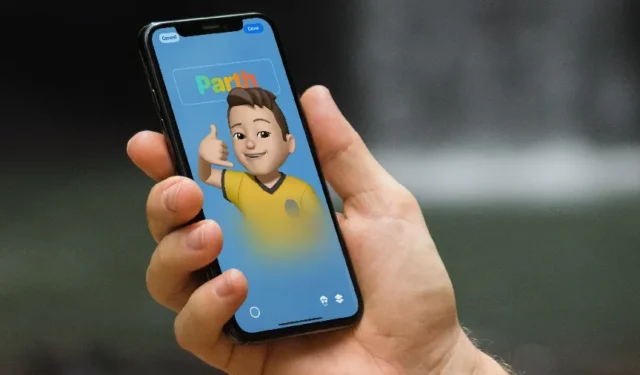
Плакат с контактами — одна из удобных функций iOS 17 для создания персонализированной цифровой карточки контакта. Вы можете использовать смайлы, фильтры, различные шрифты и монограммы, чтобы создать карточку контакта и стильно заявить о себе. Однако многие жаловались на то, что плакаты с контактами не работают на их iPhone. Вот что делать, если плакат с контактами не работает на iPhone.
1. Проверьте совместимость
Как уже упоминалось, возможность создавать постеры с контактами доступна только в iOS 17. Последняя операционная система доступна на iPhone XR и более поздних моделях. Если у вас iPhone X (или более старая модель) или вы используете iOS 16 или более раннюю сборку, плакат с контактами не появится на вашем iPhone.
Если у вас есть совместимый iPhone, обязательно обновите его до iOS 17 в меню Настройки > Общие > Меню «Обновление программного обеспечения».

После установки iOS 17 зайдите в приложение «Телефон» и проверьте параметры настройки, чтобы создать модный цифровой плакат с контактами. Отныне всякий раз, когда вы кому-то звоните, ваш контактный плакат должен появляться на его iPhone. Чтобы отобразить плакат с контактами, iPhone квитанции должен работать под управлением iOS 17 или более поздней версии. Как и ожидалось, оно не работает на телефоне Android вашего друга.
2. Отправьте iMessage, чтобы получить контактный плакат.
Если плакат с контактами вашего друга не отображается на вашем iPhone, попробуйте отправить ему iMessage. Этот трюк сработал для многих, и его стоит попробовать.
1. Откройте приложение «Сообщения» на своем iPhone. Нажмите кнопку «Написать» вверху.
2. Найдите контакт.
3. Напишите и отправьте iMessage. Если вы видите возможность обновить контакт, нажмите на нее.

4. iMessage извлекает из контакта последнюю постер контакта. Вы можете нажать на имя контакта и открыть меню информация.
5. Нажмите Фото контакта и amp; Плакат и выберите Последнее фото.

Контактный плакат должен начать работать должным образом.
3. Включите обмен именем и фотографиями.
Вам необходимо включить Name & Опция обмена фотографиями, позволяющая поделиться публикацией о контакте со своими контактами на iPhone. Если плакат с контактами вашего друга не отображается на вашем iPhone, попросите его проделать тот же трюк. Следуйте инструкциям ниже, чтобы внести изменения.
1. Откройте приложение «Телефон» и перейдите на вкладку Контакты. Выберите свою карту.
2. Выберите Фото контакта и amp; Плакат.

3. Включите Name & Переключить общий доступ к фотографиям.

Вы можете нажать Поделиться автоматически и обязательно поделиться публикацией со своими контактами.
4. Включите «Показать мой идентификатор вызывающего абонента».
Некоторые операторы связи предлагают возможность отключить Caller ID, чтобы скрыть свой номер от получателя. Если вы отключили эту опцию, контактная запись может не отображаться на iPhone вашего друга. Чтобы внести изменения, выполните следующие действия.
1. Откройте Настройки и прокрутите до Телефон< /span>.
2. Выберите Показать мой идентификатор вызывающего абонента.
3. Включите этот параметр в следующем меню.

5. Обновите и сохраните карточку контакта.
Если плакат с контактами по-прежнему не работает на вашем iPhone, вот еще один трюк, который сработал для многих пользователей iPhone. Вы можете просто настроить свой плакат с контактами практически без каких-либо настроек и сохранить его снова. Вот как.
1. Откройте приложение Телефон и перейдите в Вкладка «Контакты».
2. Выберите свою карту и нажмите Фото контакта и amp; Плакат.

3. Нажмите Изменить. Выберите Настроить.

4. Выберите Фото контакта или Плакат a> для редактирования. Следуйте инструкциям на экране, чтобы внести небольшие изменения и сохранить их.
Попробуйте позвонить одному из своих друзей и посмотреть, появится ли плакат с контактом на его телефоне. Продолжайте читать, если проблема не устранена.
6. Воссоздать карточку контакта
Вы можете удалить карточку контакта и создать новую с нуля. Ваш новый плакат с контактом должен начать появляться на совместимых устройствах.
1. Перейдите в меню Фото контакта или плакат в Приложение для телефона (см. инструкции выше).
2. Нажмите Изменить. Проведите вверх по карточке контакта и нажмите Удалить.

3. Выберите меню + и снова создайте плакат контакта.
Вы можете просмотреть нашу специальную публикацию, чтобы узнать о лучших вариантах настройки для создания плаката с контактами.
7. Обновите сторонние приложения
Плакаты с контактами также работают со сторонними приложениями, такими как WhatsApp и Skype. Вы можете обновить такие приложения до последней версии из App Store и повторить попытку.
8. Сбросить настройки iPhone
Плакаты с контактами по-прежнему не работают на вашем iPhone? Пришло время перезагрузить ваш iPhone. Вам следует сделать резервную копию вашего iPhone в iCloud или на ПК и выполнить следующие действия.
1. Откройте «Настройки» и выберите Общие.

2. Выберите Перенести или сбросить настройки iPhone. Нажмите Удалить все содержимое и настройки.

Следуйте инструкциям на экране, чтобы удалить данные устройства. Теперь вы можете восстановить файл резервной копии во время запуска iOS.
Заявите о себе стильно
Не расстраивайтесь, если плакат с контактами не работает на вашем iPhone, но вы можете увидеть его своим друзьям. Приведенные выше приемы помогут устранить проблему в кратчайшие сроки. Нам не терпится увидеть, как Apple будет улучшать плакаты с контактами в предстоящих обновлениях iOS.




Добавить комментарий